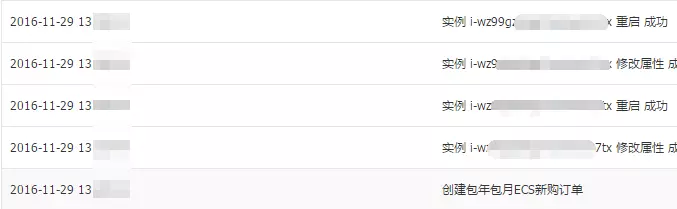
刚刚买的阿里云服务器ECS镜像CentOS 6.5 64位。
准备配置个laravel跑,另外之前一直使用mysql,因为php7 & mariadb跟php5 & mysql开发的变化,没有使用最新版本。
参考此文使用yum install安装的lnmp版本为:nginx-1.10.2、php5.3.3、mysql5.1。装完后配置phpMyAdmin-4.6.3及最新版本都报不同错误,于是对php、mysql版本升级。
如果你yum或者rpm升级mysql中,可能跟我一样,遇到各种libc.so.6依赖及版本问题(发现应该是yum的源支持的glibc的版本最高就支持到2.12这个版本,而mysql5.6需要2.17的版本。所以依靠yum根本解决不了。),折腾一番后,看到这里的建议,mysql5.6直接使用源码安装的方法,胜利完成整个环境配置。
最终软件版本
点击最新8月详细活动地址
nginx-1.10.2
php-5.6.28
mysql-5.6.22
目录规划
/var/www/html/
phpMyAdmin <-----------------phpMyAdmin
your-project <-----------------项目
your-project2
/usr/local/
mysql <-----------------自编译软件
nginx
/opt/
soft <-----------------软件资料
data/mysql <-----------------数据库文件Nginx
yum install nginx
nginx -t
service nginx start
vi /etc/nginx/conf.d/default.conf
# 修改为 listen 80;
vi /etc/nginx/conf.d/your-domain.conf
#
# /etc/nginx/conf.d/*.conf
#
server {
listen 80;
server_name your-domain;
root /var/www/html;
access_log /var/log/nginx/your-domain_access.log;
error_log /var/log/nginx/your-domain_error.log;
index index.php index.html index.htm;
location ~ \.php$ {
fastcgi_pass 127.0.0.1:9000;
fastcgi_index index.php;
fastcgi_param SCRIPT_FILENAME /var/www/html$fastcgi_script_name;
include fastcgi_params;
}
location / {
autoindex on;
}
error_page 404 /404.html;
location = /40x.html {
}
error_page 500 502 503 504 /50x.html;
location = /50x.html {
}
}
service nginx reload
# 设置开机自动启动
chkconfig nginx onPHP
追加remi源
rpm -Uvh http://ftp.iij.ad.jp/pub/linux/fedora/epel/6/x86_64/epel-release-6-8.noarch.rpm
rpm -Uvh http://rpms.famillecollet.com/enterprise/remi-release-6.rpm安装php56
yum install --enablerepo=remi --enablerepo=remi-php56 php php-bcmath php-cli php-common php-devel php-fpm php-gd php-imap php-ldap php-mbstring php-mcrypt php-pecl-apc php-mysqlnd php-mysql php-odbc php-pdo php-gd php-mcrypt php-pear php-pecl-igbinary php-xml php-xmlrpc配置php.ini
vi /etc/php.ini
#修改为 date.timezone = PRC启动php
service php-fpm status
service php-fpm start
service php-fpm restart
# 设置开机自动启动
chkconfig php-fpm onMySQL
安装工具和库
yum -y install gcc gcc-c++ ncurses-devel perl cmake设置用户和组
groupadd mysql
useradd -r -g mysql mysql新建数据目录
mkdir -p /usr/local/mysql
mkdir -p /opt/data/mysql下载mysql-5.6.22
mkdir -p /opt/soft
cd /opt/soft
wget http://cdn.mysql.com/archives/mysql-5.6/mysql-5.6.22.tar.gz编译安装MySQL
cd /opt/soft
tar -zxv -f mysql-5.6.22.tar.gz
cd mysql-5.6.22从mysql5.5起,mysql源码安装开始使用cmake了。
设置编译参数
cmake \
-DCMAKE_INSTALL_PREFIX=/usr/local/mysql \
-DMYSQL_UNIX_ADDR=/tmp/mysqld.sock \
-DDEFAULT_CHARSET=utf8 \
-DDEFAULT_COLLATION=utf8_general_ci \
-DWITH_INNOBASE_STORAGE_ENGINE=1 \
-DWITH_ARCHIVE_STORAGE_ENGINE=1 \
-DWITH_BLACKHOLE_STORAGE_ENGINE=1 \
-DWITH_FEDERATED_STORAGE_ENGINE=1 \
-DWITH_PARTITION_STORAGE_ENGINE=1 \
-DWITH_PERFSCHEMA_STORAGE_ENGINE=1 \
-DMYSQL_DATADIR=/opt/data/mysql \
-DEXTRA_CHARSETS=all \
-DMYSQL_TCP_PORT=3306注:重新运行配置,需要删除CMakeCache.txt文件
rm CMakeCache.txt编译安装
make && make install修改mysql目录所有者和组
chown -R mysql:mysql /usr/local/mysql
chown -R mysql:mysql /opt/data/mysql初始化数据库
cd /usr/local/mysql
./scripts/mysql_install_db --user=mysql --basedir=/usr/local/mysql --datadir=/opt/data/mysql复制mysql服务启动配置文件
注:如果/etc/my.cnf文件存在,则先删除。
cp /usr/local/mysql/support-files/my-default.cnf /etc/my.cnf复制mysql服务启动脚本及加入PATH路径
拷贝服务脚本到init.d目录
cp support-files/mysql.server /etc/init.d/mysqld编辑/etc/profile文件
vi /etc/profile在文件末尾添加
PATH=/usr/local/mysql/bin:/usr/local/mysql/lib:$PATH
export PATH关闭文件,运行下面的命令,让配置立即生效
source /etc/profile启动mysql服务并设置开机启动
service mysqld start
chkconfig --level 35 mysqld on检查mysql服务是否启动
netstat -tulnp | grep 3306
mysql -u root -p密码为空,如果能登陆上,则安装成功。
修改MySQL用户root的密码
/usr/local/mysql/bin/mysqladmin -u root password '123456'也可以进入mysql后修改
mysql -uroot
mysql> SET PASSWORD = PASSWORD('123456');
#删除多余用户
mysql> use mysql;
mysql> select host,user,password from user;
mysql> delete from user where not (user='root') ;
mysql> delete from user where user='root' and password='';
#删除测试数据库
mysql> show databases;
mysql> drop database test;
#设置root可以远程连接
ysql> update user set host='%' where user='root';
mysql>flush privileges;phpMyAdmin-4.6.3上传上去解压,然后配置 config.inc.php。
测试文件
<?php
//date
echo date("Y-m-d H:i:s")."<br />\\n";
//phpinfo
phpinfo();
//mysql
try {
$conn = new PDO('mysql:host=127.0.0.1;port=3306;dbname=mysql;charset=utf8', 'root', '123456');
} catch (PDOException $e) {
echo 'Connection failed: ' . $e->getMessage();
}
//$conn->exec('set names utf8');
$sql = "SELECT * FROM `user` WHERE 1";
$result = $conn->query($sql);
while($rows = $result->fetch(PDO::FETCH_ASSOC)) {
echo $rows['Host'] . ' ' . $rows['User']."<br />\\n";
}
?>至此,一台重启后也可自启动的php运行环境的服务器就好了。此时可以 更改密码、删除不安全的用户、阿里云控制台创建快照,以备后面回滚等等......
最后大家点击领取优惠劵,这样可以更好的节省成本


